无线网不能用怎么回事 电脑突然连不到无线网络怎么办
更新时间:2021-12-03 17:45:45作者:zhong
现在大家家里基本上都是有安装无线网的,电脑是可以直接连接无线网上网,都是有用户反映说他电脑突然就连不到无线网络了,尝试几次就是不能用,不知道是怎么回事,那么电脑突然连不到无线网络怎么办呢,下面小编给大家分享解决该问题的方法。
解决方法:
1、右键单击电脑右下角的电脑的网络连接,选择打开网络和共享中心。
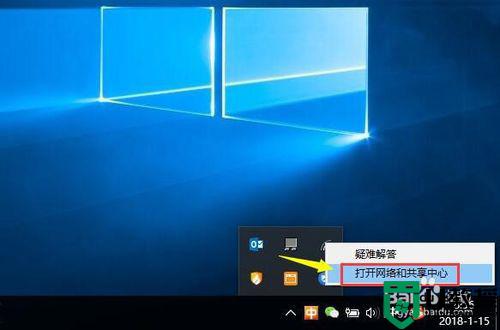
2、进入网络共享中心,点击左侧的更改适配器设置。
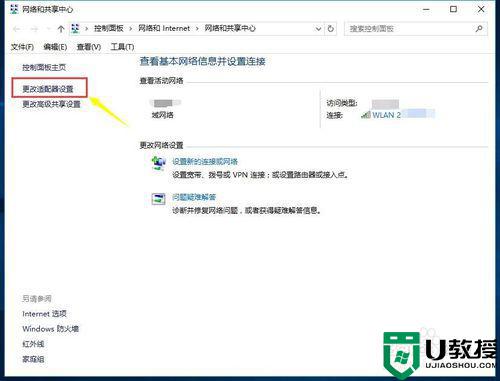
3、进入网络设置,右键单击连接网络,选择禁用。
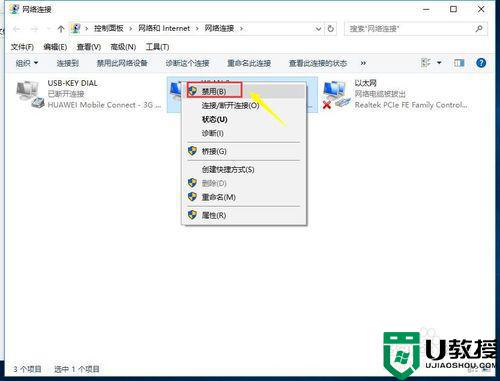
4、禁用后右键单击,选择启用。
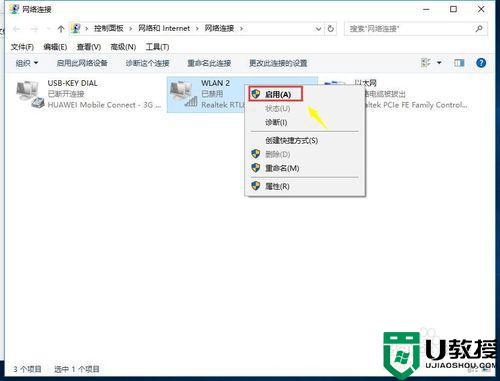
5、这时候网卡会重启识别,一般就可以连接成功了,如果不成功往下看。
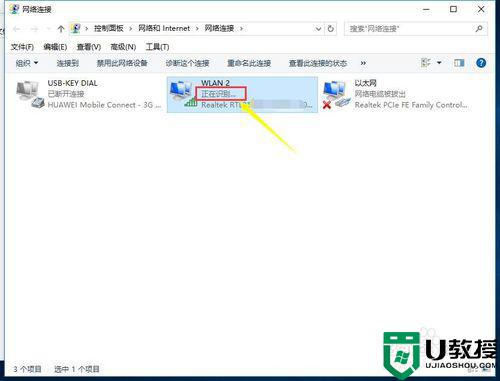
6、右键此电脑--属性。
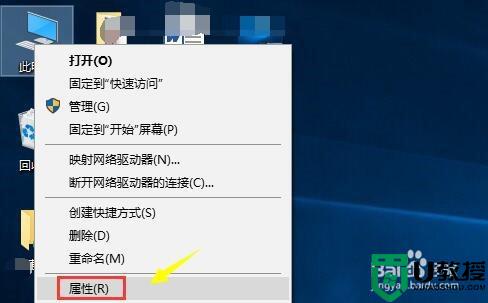
7、在电脑属性界面选择设备管理器进入。
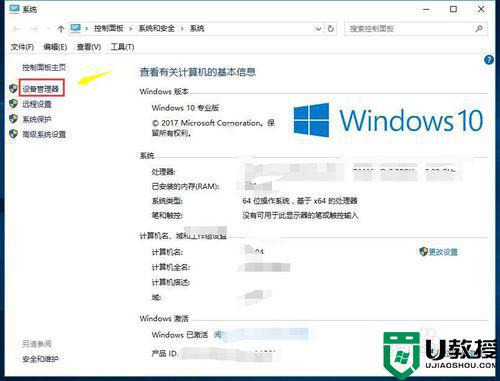
8、在设备管理器界面点击网络适配器, 右键单击你的网卡,选择更新驱动程序。
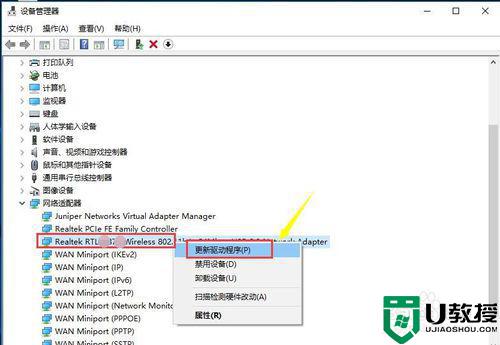
9、让驱动自动搜索,这时候连不上网也没关系,因为windows有自带的通用驱动可以用,在系统盘的system32文件夹里。
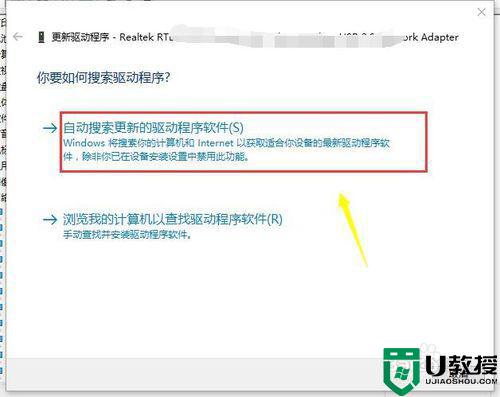
10、系统会更新你系统盘自带的合适的驱动,然后安装,最后重启一下电脑就可以了。
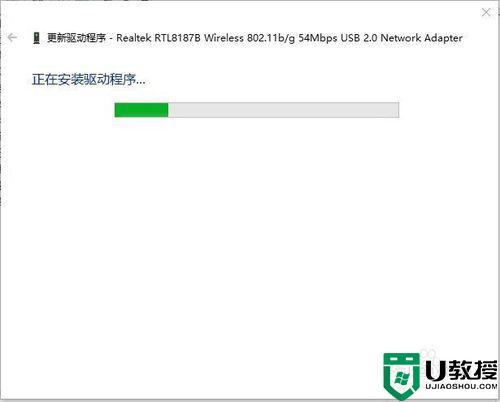
以上就是无线网不能用的解决方法,一样无线网不能使用的,可以按上面的方法来进行解决。
无线网不能用怎么回事 电脑突然连不到无线网络怎么办相关教程
- 电脑连接不上无线网络是怎么回事 电脑连接不上无线网络的解决方法
- 电脑无线网络连接不上怎么办 win10电脑无线网络连接不上的解决办法
- 电脑插上无线网卡搜不到网络怎么回事 电脑插上无线网卡搜不到网络的解决方法
- 电脑突然连不上网了怎么回事 电脑突然连不上网了的原因及解决方法
- 无线网卡插电脑上怎么连接无线网络 win10无线网卡插电脑上连接无线网络的方法介绍
- win7搜不到无线网络怎么办|win7无线找不到怎么办
- 台式电脑怎么连接自己的无线网络 台式电脑连接无线网络步骤
- 台式电脑怎么连接无线网络wifi 台式电脑连接无线网络wifi的方法
- 笔记本突然连不上网络怎么办 笔记本电脑无线网连不上的修复方法
- 笔记本电脑连接不上WiFi无线网络怎么办?
- 5.6.3737 官方版
- 5.6.3737 官方版
- Win7安装声卡驱动还是没有声音怎么办 Win7声卡驱动怎么卸载重装
- Win7如何取消非活动时以透明状态显示语言栏 Win7取消透明状态方法
- Windows11怎么下载安装PowerToys Windows11安装PowerToys方法教程
- 如何用腾讯电脑管家进行指定位置杀毒图解

